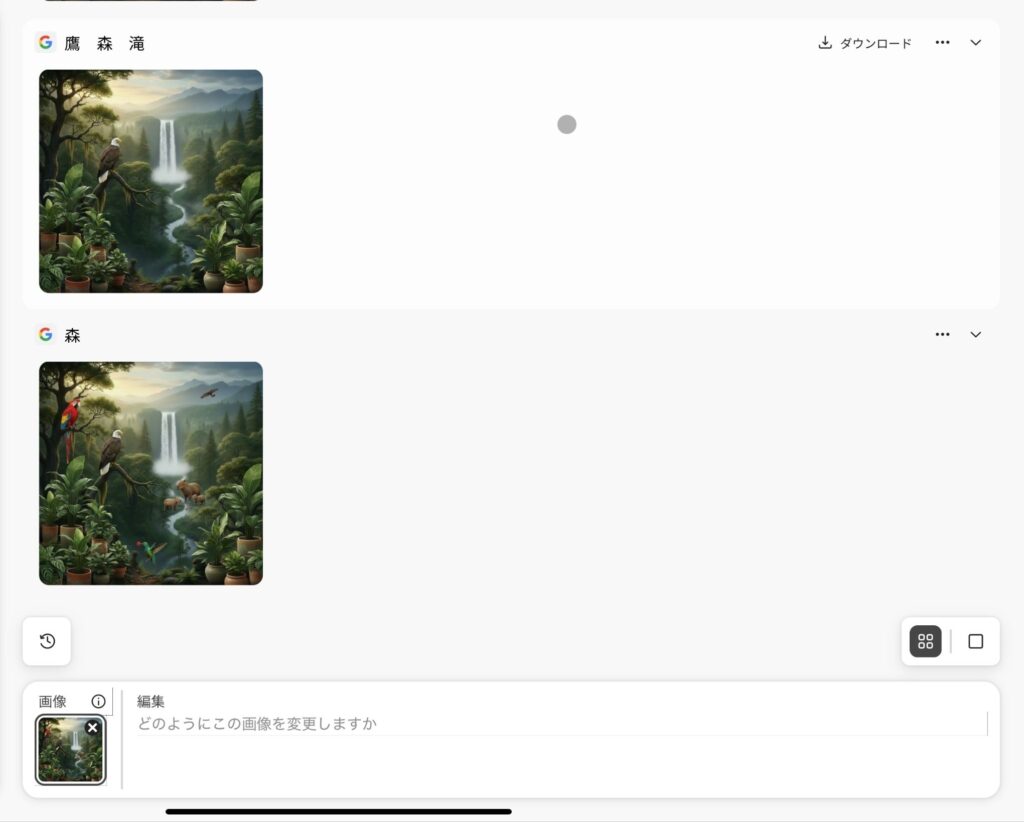-2025/09/05アジェンダ-
1限目
学科 グラフィックデザイン基礎⑦
生成AI Illustratorについて
2限目
学科 グラフィックデザイン基礎⑦
生成AI について
3限目
学科 グラフィックデザイン基礎⑦
プロンプトについて
4限目
学科 グラフィックデザイン基礎⑦
まとめの時間
5限目
学科 グラフィックデザイン基礎⑦
まとめの時間
本日のポイント
生成AI を活用しましょう
Illustratorに搭載された生成AIは、テキストによる簡単な指示だけで、
ベクターグラフィックを生成できる画期的な機能です。
これにより、デザイナーの作業効率が大幅に向上し、よりクリエイティブな表現が可能になります。
学んだこと:
・Illustratorの生成AIについて(時短テクニックとして仕事に活用していこう。)
・生成AIモデル群「ファイアフライ(Firefly)」を提供。
・Adobe FireflyとはAdobe Stock著作権フリーから使われている。(テキストから画像生成、画像編集、Adobe製品との連携)
・Adobe Fireflyの活用について(メリット、注意点、料金について)
・プロンプトが重要(具体的に記述、スタイルを指定、複数のキーワードを組み合わせる)
・Illustratorの生成AIの基本テクニック(テキストからベクター作成、ベクターパターンの生成、ベクターシェイプの塗りつぶしの生成、アートワークの再配色)
・注意点(生成されるグラフィックの品質、Adobeの生成AIは商用利用、その他)
感想:Illustratorの生成AIを実際に使ってみた。かなり絵のクオリティは高く、一瞬で出来てしまう為、驚いてしまった。自分でも実際に操作したところ、プロンプトが具体的でないとかなりアバウトなイラストになってしまったり、全く関係ない予想しなかったものが出てくる。その為、言葉選びや言葉の優先順位を考慮しなければいけない。プロンプトの扱いが上手くなったらかなり効率よく仕事が進むのではと感じた。
Illustratorの生成AIを実際に使ってみた作品




・Illustratorの生成AIを実際に使ってみた作品の手順画像
1 プロンプトに「植物、ワシ、森」と入力。かなり抽象的だったが川も流れる雰囲気の良いものが最初から出てきた。
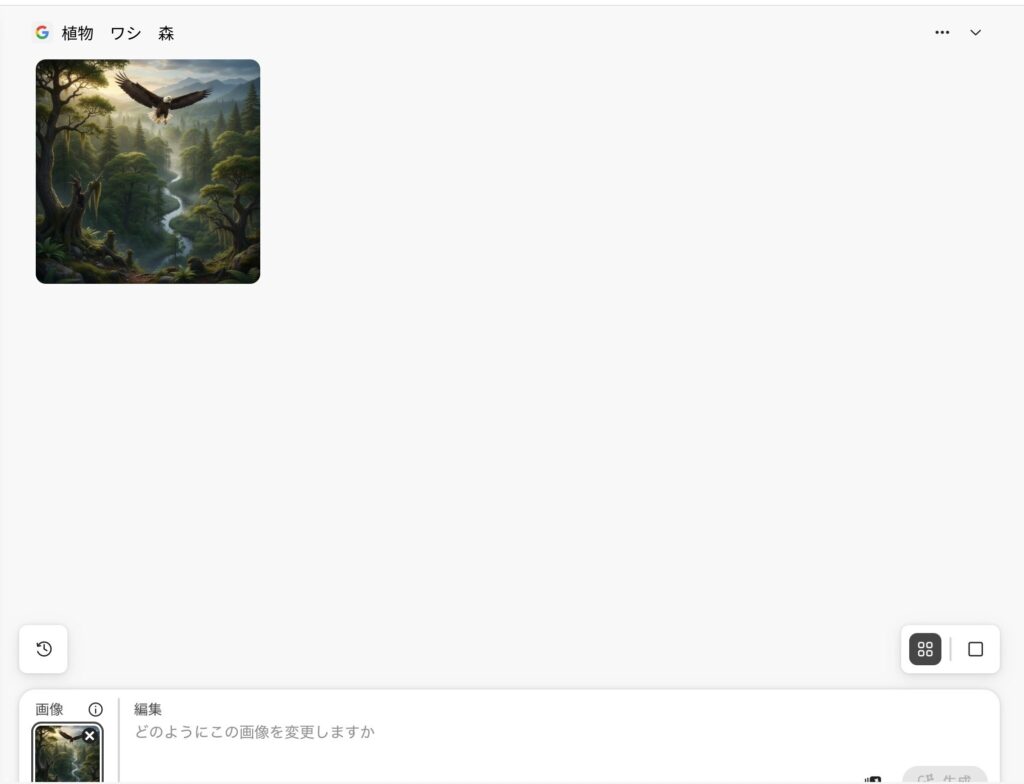
2 今度はプロンプトに「止まっている鷹、森、観葉植物」と入力。これでもまだかなり抽象的であるが生成した。止まった鳥はいるが先ほど出てきたワシが再登場。ワシと鷹の区別がついていないようだ。観葉植物と入力しても特に変化は見られなかった。
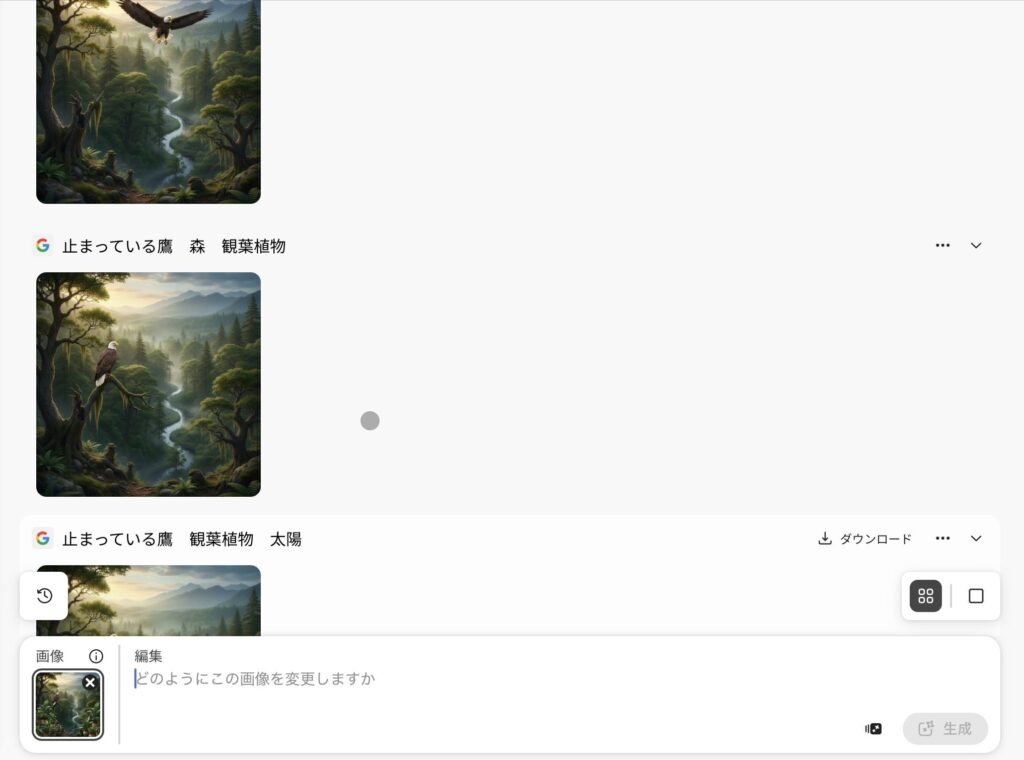
3 次はプロンプトに「止まっている鷹、観葉植物、太陽」と入力。また止まった鳥はいるが先ほど出てきたワシが再登場。観葉植物の言葉に反応が見られた。かなり違和感のある風景だが言葉通りに出てきた。太陽は特に何も変化が見られなかった。

4 次にプロンプトに「鷹、森、滝」と入力。一番入力が抽象的であるが実際どう出るか試みた。観葉植物は引き続き出てきた。滝は遠近感がなく、ダイレクトに画像の貼り付けをした違和感のあるものになった。
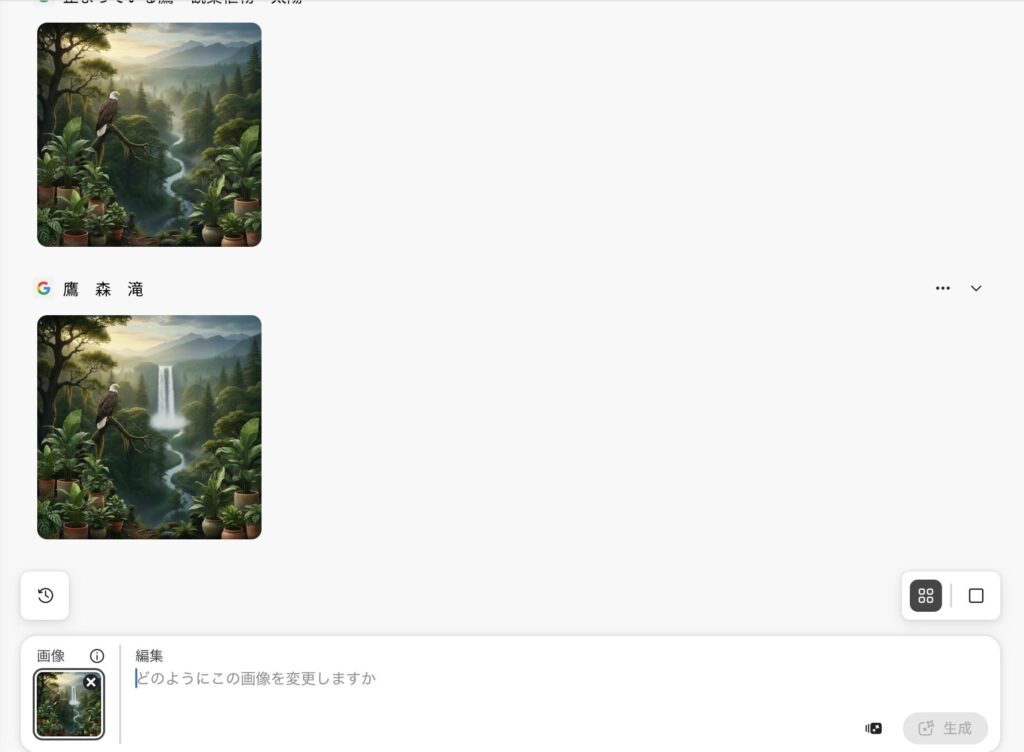
5 最後にプロンプトに「森」とだけ入力。また止まったはいるが先ほど出てきたワシが再登場。しかし、森にいそうな鳥がさらに増えた。カピパラは想定外で動物園にいるイメージしか湧かないので驚いた。滝はそのまま残った様子。